Çocuğunuzun iPad'inizi kullanmasına izin verdiğinizi, ancak yetişkinlere yönelik siteleri ziyaret etmemeleri, yetişkinlere uygun içerik izlememeleri veya App Store'dan bir sürü uygulama satın almamaları için ona belirli kısıtlamalar getirmek istediğinizi varsayalım! iPad, iPhone ve diğer iDevices üzerindeki kısıtlamaların güzelliği budur.
İçindekiler
- İlgili Makaleler
-
iPhone veya iPad'de kısıtlamaları nasıl etkinleştirirsiniz?
- iOS 12 ve üzeri için kısıtlamalar
- iOS 11 ve altı için Kısıtlamalar
- iPhone veya iPad'de Kısıtlamalar parolası (Ekran Süresi parolası) nedir?
-
Kısıtlamalar bir iPhone veya iPad'de ne yapar?
- İlgili Mesajlar:
İlgili Makaleler
- Uygulamaları iPad ve iPhone'larda Çocuk Moduna Kilitleyin, Nasıl Yapılır
iPhone veya iPad'de kısıtlamaları nasıl etkinleştirirsiniz?
iOS 12 ve üzeri için kısıtlamalar
- git Ayarlar > Ekran Süresi > İçerik ve Gizlilik Kısıtlamaları

- Ekran Süresi Parolanız yoksa, İçerik ve Gizlilik Kısıtlamalarında herhangi bir değişiklik yapmadan önce bir parola ayarlayın.
- Bu Ekran Süresi Parolasını not edin veya başka bir şekilde saklayın, böylece unutmazsınız. Gelecekte herhangi bir değişiklik yapmak veya Kısıtlamaları devre dışı bırakmak için girmeniz gerekecek.
- İçerik ve Gizlilik'i açın

- Neye izin vermek ve nelere izin vermemek istediğinizi seçin.
- Uygulamalar için Uygulamalara İzin Ver'i seçin
- Erişimi kısıtlamak için Uygulamaları Kapatın
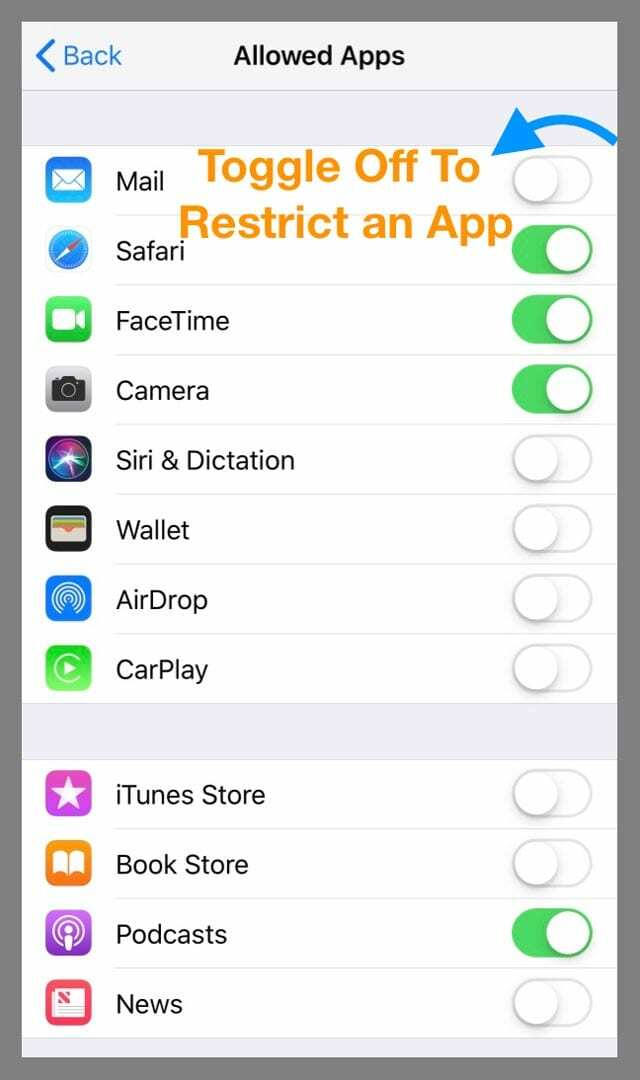
- Varsayılan ayar İzin Ver'dir, bu nedenle tüm öğeleri kontrol edin ve istediğiniz tüm kısıtlamaları ayarladığınızdan emin olun.
- iTunes ve App Store Satın Alma İşlemlerini, Parola Değişikliklerini ve Hesap Değişikliklerini unutmayın
- İçerik Kısıtlamaları aracılığıyla görüntülenen içeriğin türünü kısıtlama seçenekleri de vardır.
- Filmler, TV Şovları, Müzik, Uygulamalar, Web İçeriği vb. şeyler için derecelendirme limitleri seçin
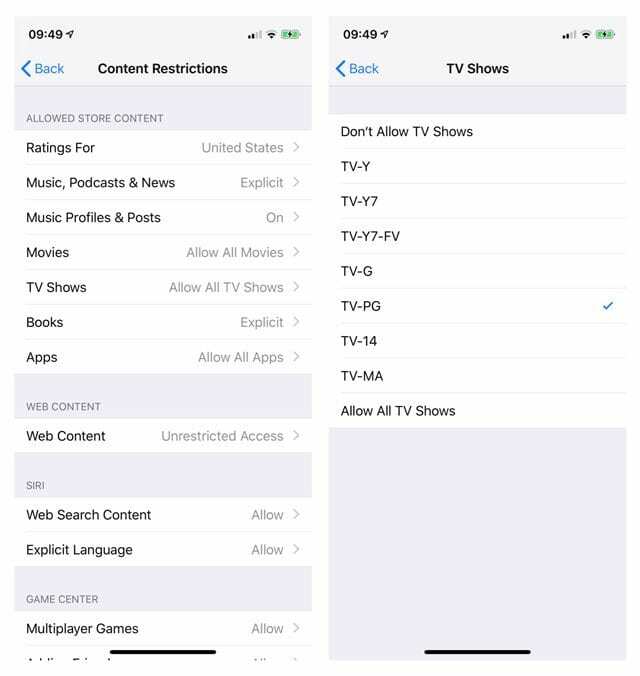
- Filmler, TV Şovları, Müzik, Uygulamalar, Web İçeriği vb. şeyler için derecelendirme limitleri seçin
iOS 11 ve altı için Kısıtlamalar
- git Ayarlar > Genel > Kısıtlamalar ve Kısıtlamaları Etkinleştir'e dokunun
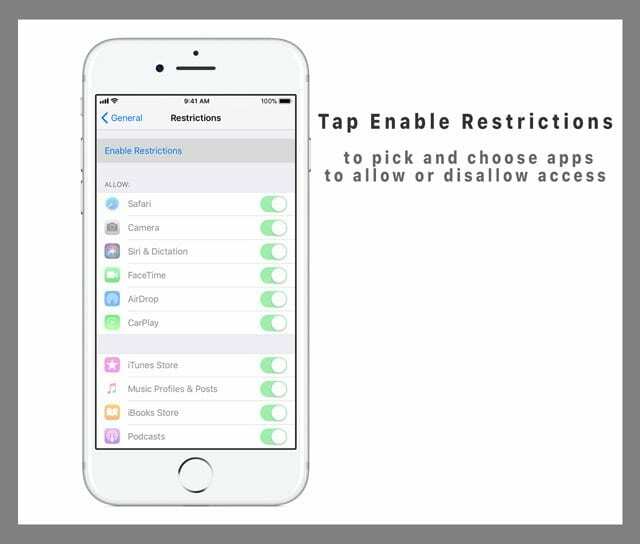
- Dört basamaklı rastgele bir şifre belirlemenizi ister. Ardından, bu şifreyi onaylamanızı yeniden ister. Bu, çocuğunuzun şifreyi bilmeden ayarlara girip kısıtlamalarınızı yeniden etkinleştirmemesi için yapılır.
- Bu Kısıtlamalar Parolasını not edin veya başka bir şekilde saklayın, böylece unutmazsınız. Gelecekte herhangi bir değişiklik yapmak veya Kısıtlamaları devre dışı bırakmak için girmeniz gerekecek.
- Kullanıcıların bu uygulamalara erişmesine izin vermemek için uygulamaları kapatın
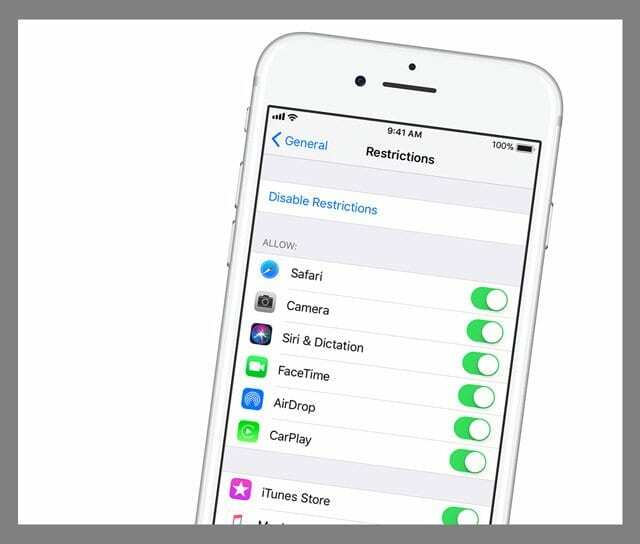
iPhone veya iPad'de Kısıtlamalar parolası (Ekran Süresi parolası) nedir?
Kısıtlamalarınız veya Ekran Süresi, ebeveyn veya iDevice kullanıcısı tarafından sınırlamak için ayarlanmış dört basamaklı bir paroladır. çocukların ve diğer kullanıcıların erişebildiği uygulamalar, içerik ve mağaza satın alımları ve diğer hizmetler. Bir kez ayarlandığında, cihazınızda Kısıtlamalar etkinse bu şifre değiştirilemez. 
Ekran Süresi veya kısıtlama şifrenizi unutursanız, bu şifreyi sıfırlamak için iTunes'u kullanarak iDevice cihazınızı geri yüklemelisiniz. Ancak iPhone veya iPad'i Kısıtlamaları içeren bir yedekten geri yükleyemezsiniz, bu nedenle ya kısıtlamalar belirlenmeden önce yapılmış bir yedeklemeyi seçin ya da yeni olarak kurmayı seçin.
Kısıtlamalar bir iPhone veya iPad'de ne yapar?
İlgili devre dışı bırakılmış uygulamaların simgeleri artık Ana ekranda görünmeyecektir. Bu, onlara bile erişemeyeceğiniz anlamına gelir.
Ancak, çocuğunuzun iPad'i kullanmasını tamamladıktan sonra, "Kısıtlamaları Devre Dışı Bırak" (yukarıda gösterilmiştir) üzerine dokunarak onları yeniden etkinleştirebilirsiniz. Ancak daha önce ayarlanmış olan Kısıtlamalar veya Ekran Süresi şifresini bilmeniz gerekecektir.

A/UX'in Apple'a erken gelişinden bu yana teknolojiye takıntılı olan Sudz (SK), AppleToolBox'ın editoryal yönünden sorumludur. Los Angeles, CA'da yaşıyor.
Sudz, yıllar boyunca düzinelerce OS X ve macOS geliştirmesini gözden geçirerek macOS ile ilgili her şeyi kapsama konusunda uzmanlaşmıştır.
Sudz, önceki hayatında Fortune 100 şirketlerine teknoloji ve iş dönüşümü hedefleri konusunda yardımcı olmak için çalıştı.